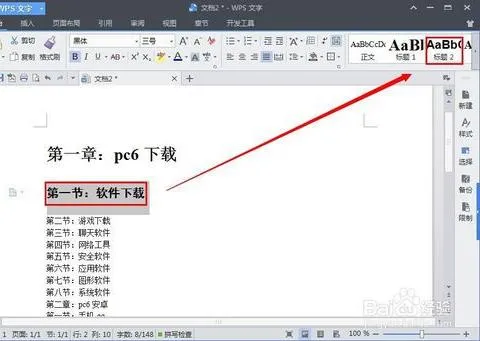-
1.wps怎样快速生成用户名和密码
一、新建工作簿,在sheet1中输入各列标题及其他信息。
二、生成用户名列和密码两列。
1、单击D2格,在英文半角状态下输入“="cnxx"&B2”(不含最外侧的中文引号),回车确认。
2、单击E2格,在英文半角状态下输入“=B2&"84618316"”(不含最外侧的中文引号),回车确认。
3、运用自动填充完成其他人员的用户名和密码录入。
WPS Office 2016
2.WPS如何快速生成用户名和密码
1、首先,新建一个工作簿,在sheet1中输入各列标题及其他信息。如图1所示
图1
2、接下来,就要来生成用户名列和密码啦!单击D2格,在英文半角状态下输入“="cnxx"&B2”(不含最外侧的中文引号),回车确认就得到了一个用户名。“&;”在这里作为合并字符把姓名代码和公司名称合并。以此类推,剩下的人的用户名都可以通过这种方式来完成。如图2、3所示
图2
图3
3、接下来同样用“&;”来生成密码。单击E2格,在英文半角状态下输入“=B2&"84618316"”(不含最外侧的中文引号),回车确认。如图4 所示
图4
4、某人员用“&;”将各管理员的姓名代码与学校名称简写或学校电话号码合并轻松完成用户名和密码的编写,如果你再遇到类似的情况,不妨也来尝试下这一方法吧!
3.怎样登陆自己的WPS帐号
具体操作如下:
1、打开WPS文字,然后把鼠标移动到右上角红色“未登录”按钮。
2、然后在展开的菜单中点击选择“安全登录”。
3、如图我们可以看到登录界面。可以直接使用QQ号码进行登录。
4、如果使用其它账号,点击“其它方式登录”。
5、在新的登录界面,我们可以使用微信、手机或者邮箱进行登录。